6 tapoja tehdä kuvakaappaus Windows 10
Windows / / December 19, 2019
Tietäen kuinka ottaa kuvakaappauksia, voi olla hyödyllistä tietokoneen käyttäjä. Layfhaker puhuu Windowsin työkaluja ja palveluja, joiden avulla voit nopeasti ja helposti luoda kuvakaappauksia.
1. Windowsin tärkeitä + PrtSc
Aloitetaan kaikkein yksinkertainen. Hetkessä ottaa tilannekuvan koko näytön, näppäillä Windows-näppäin (kanssa lippu) ja PrtSc. Järjestelmä tekee kuvakaappaus ja välittömästi tallentaa sen kovalevylle PNG-muodossa. Valmis tiedosto löytyy osoitteesta: "Tämä tietokone» → «Kuvia» → «Kuvat».
2. Windowsin tärkeitä + H
Jos haluat tallentaa kuvaruutuotosta pilven tai lähettää toiselle henkilölle, käytä näppäimiä Windows + H. Järjestelmä tekee kuvakaappaus ja näyttää erityisen paneeli luettelo sovelluksista. Sen avulla voit lähettää valokuvan sähköpostitse tai viedä OneNote, Dropbox ja muihin verkkopalveluihin.

3. PrtSc + Paint
Tämä menetelmä tekee ruudunkaappaus, ja tarvittaessa muokata sitä välittömästi.
- Paina PrtSc. Windows tekee kuvakaappaus, mutta älä tallenna se kiintolevylle, vaan ainoastaan kopioidaan leikepöydälle.
- Aloita Paint. Lisää kuva muokkaimessa pikanäppäimellä Ctrl + V, ja tarvittaessa muokata tiedostoa.
- Klikkaa "Tiedosto» → «Tallenna nimellä" ja tallenna kuvakaappauksen oikeassa muodossa. Kuva ilmestyy kansioon määritetty.
Paint sijaan voit käyttää muita muokkausohjelmaa.
4. "Sakset"
Windowsissa on sisäänrakennettu kuvakaappauksia manager - Snipping Tool sovellus tai "sakset". Sen avulla voit ottaa kuvia koko näytön, ja sen yksittäisten fragmenttien valittu ikkunoita. "Sakset" löytyy nimen kautta hakujärjestelmästä.
Napsauta painiketta "Luo" hakemuksessa valikosta käynnistyy normaalitilassa luoda kuvakaappauksia. Siinä voit valita kursorin mielivaltainen alue näytön haluat nähdä kuvassa. Ottaa kuvakaappauksen koko näytön tai aktiivisen ikkunan, klikkaa nuolta ja valitse sopiva tila.
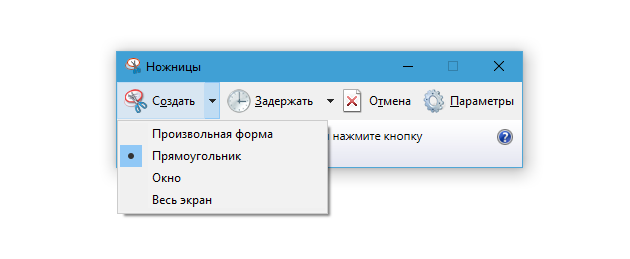
Kun tilannekuva on valmis, ohjelma avautuu uuteen ikkunaan. Täällä, kuvasta tulee laittaa muistiinpanoja ja lähetä se sähköpostitse tai yksinkertaisesti tallentaa kiintolevylle.
5. microsoft Snip

Microsoft on toinen johtaja kuvakaappauksia - palanen. Sen avulla voidaan myös ottaa kuvia koko näytön, yksittäiset fragmentit ja ikkunat. Mutta lisäksi Snip voit tallentaa videon valmistelemassa markkaa. Ohjelma tekee myös äänitteiden ja lisää rullien ääni käyttäjien kommentteja.
Näin et voi vain tehdä staattinen kuvakaappaus ja muuttaa sen dynaaminen multimediaesitys. palanen saatavilla ilmaiseksi virallisilla verkkosivuilla ohjelman.
6. Gyazo
Jos sinulla on jotain, joka ei ole tyytyväinen Microsoftin sovelluksia, kokeile ohjelmiston ulkopuolisille kehittäjille. Esimerkiksi pilvi kuvakaappauksia johtaja Gyazo. Hän ottaa kuvia valittujen alueiden näytön ja tallentaa ne palvelimelle. Siksi voit aina käyttää niitä millä tahansa laitteella tai nopeasti jakaa linkin haluttu kuva. Vain luoda henkilökohtainen tili ja ladata asiakas vapaasti Online Gyazo.
Kun asiakas asennusta kuvaketta ilmestyy johtaja. Ottaa kuvakaappauksen, sinun täytyy klikkaa kuvaketta hiiren vasenta painiketta ja valitse haluamasi osan näytön kursorin.

Tämän jälkeen ohjelma käynnistää selaimen ja avaa sivun kanssa otettuja kuvia, omassa verkossa gallerian. Voit kopioida sen linkin, tai poistaa tiedoston palvelimelta.

Tallennettu Gyazo kuvakaappauksia ovat saatavilla pilvessä neljän viikon kuluessa. Mutta 4,99 $ kuukaudessa tarjoaa rajoittamattoman pääsyn ja useita lisäominaisuuksia. Heidän joukossaan - mahdollisuuden kopioida tekstiä suoraan kuvia, piirtotyökaluja merkkejä, nuolia ja muita muotoja, salasanasuojaus tiedostoja ja Mainonnan puute.



